
Tento softvér opraví bežné chyby v počítači, ochráni vás pred stratou súborov, škodlivým softvérom, zlyhaním hardvéru a optimalizuje váš počítač na maximálny výkon. Opravte problémy s počítačom a odstráňte vírusy hneď v 3 jednoduchých krokoch:
- Stiahnite si Restoro PC Repair Tool dodávaný s patentovanými technológiami (patent k dispozícii tu).
- Kliknite Spustite skenovanie nájsť problémy so systémom Windows, ktoré by mohli spôsobovať problémy s počítačom.
- Kliknite Opraviť všetko opraviť problémy ovplyvňujúce bezpečnosť a výkon vášho počítača
- Restoro bol stiahnutý používateľom 0 čitateľov tento mesiac.
Adobe Creative Cloud štandardne sa spúšťa pri štarte. Vďaka tomu je vhodná pre používateľov služby Adobe Creative Cloud, ktorí majú tendenciu túto službu často využívať. Niektorí z nich však stále uprednostňujú spustenie všetkých programov manuálne.
V tomto článku sme uviedli niekoľko spôsobov, ako zabrániť spusteniu služby Adobe Creative Cloud pri spustení v počítačoch so systémom Windows.
Ako môžem zakázať automatické spustenie služby Adobe Creative Cloud?
1. Zakázať v Správcovi úloh

- Najjednoduchší spôsob, ako zakázať službu Adobe Creative Cloud, je vypnúť aplikáciu z Správca úloh záložka pri spustení. Takto to môžete urobiť.
- Kliknite pravým tlačidlom myši na ikonu Hlavný panel a vyberte Správca úloh.
- Otvor Začiatok tab. Zobrazí sa zoznam spúšťacích programov.
- Vyhľadať Adobe Creative Cloud.
- Kliknite pravým tlačidlom myši na Adobe Creative Cloud a vyberte Zakázať.
- Reštartujte počítač a skontrolujte vylepšenia.
Nemôžete otvoriť Správcu úloh? Nebojte sa, máme pre vás správne riešenie.
2. Zakázať v službe Adobe Creative Cloud
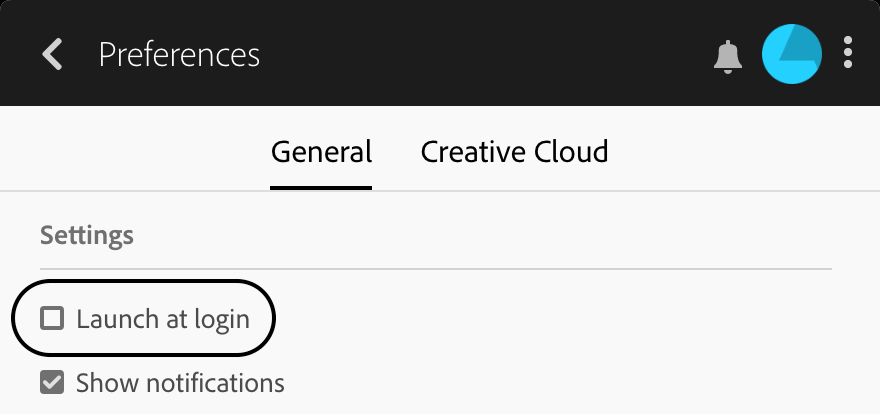
- Ak sa proces stále spustí aj po reštarte, skúste službu deaktivovať v nastaveniach služby Creative Cloud.
- Na paneli úloh spustite aplikáciu Adobe Creative Cloud.
- Uistite sa, že ste sa prihlásili do aplikácie a prijmete licenčnú zmluvu.
- Klikni na nastavenie v pravom hornom rohu.
- Ísť do Predvoľby a vyberte ikonu Všeobecné Tab.
- Kliknite na Nastavenie.
- Zrušte začiarknutie políčka „Spustiť pri prihlásení”Možnosť.
- Skúste reštartovať počítač a skontrolujte, či je program pri štarte zakázaný.
3. Zakázať v konfigurácii systému
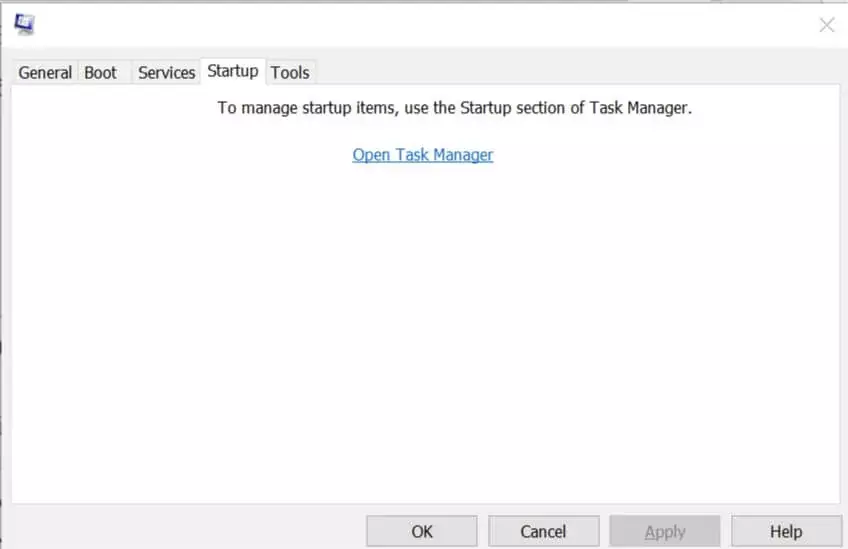
- Stlačte Windows Key + R otvoriť Spustiť.
- Typ msconfig a kliknite Ok. Týmto sa otvorí Konfigurácia systému
- Kliknite na ikonu Začiatok tab.
- Prejdite si zoznam služieb, ktoré sa môžu spúšťať pri reštarte.
- Zrušte začiarknutie Adobe Creative Cloud služby.
- Kliknite Podať žiadosť a Ok na uloženie zmien.
- Kliknite na Reštartujte počítač. To by vám malo pomôcť zabrániť spusteniu aplikácie Creative Cloud pri štarte.
Automatické spustenie pre akýkoľvek program alebo službu môžete zakázať aj v konfigurácii systému. Upozorňujeme, že toto je pre staršiu verziu systému Windows. Systém Windows 10 presunul túto možnosť do Správcu úloh, ako bolo uvedené v prvom kroku.
Poznámka: Ak chcete program zakázať v konfigurácii systému, musíte sa prihlásiť ako správca. Ak nemáte práva správcu, požiadajte správcu systému o vykonanie zmien.
Potrebujete ďalšie informácie o tom, ako používať nástroj Konfigurácia systému v systéme Windows 10? Prečítajte si tohto podrobného sprievodcu.
4. Zakázať pomocou editora databázy Registry
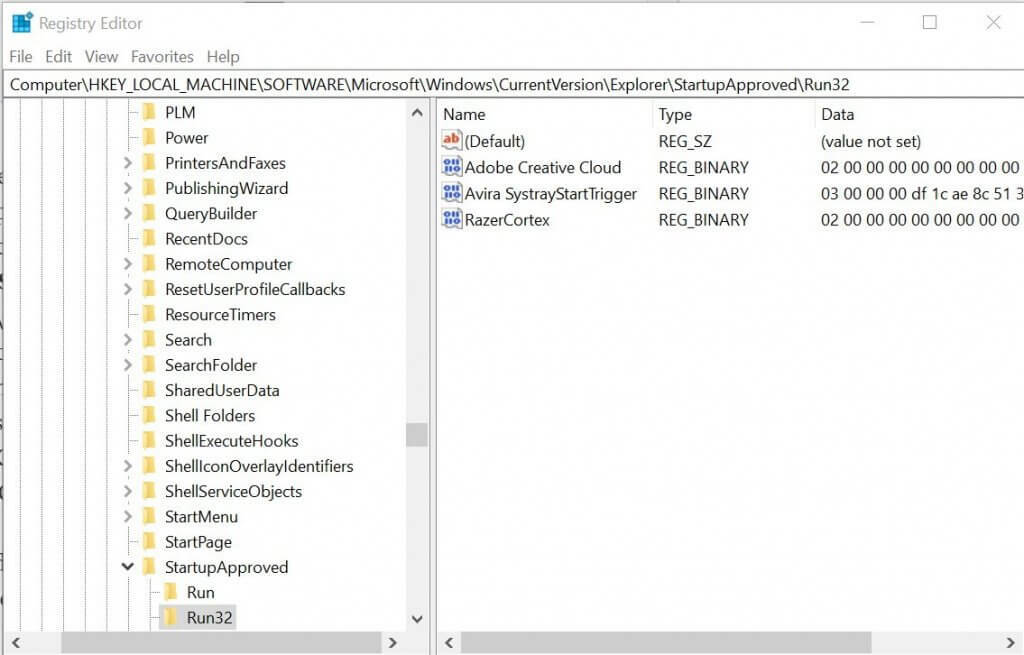
Poznámka: Táto metóda sa odporúča, ak nemôžete zakázať program Creative Cloud v Správcovi úloh.
- Stlačte Windows Key + R na otvorenie Bež.
- Typ regedit a kliknite Ok na otvorenie Editor registrov.
- V editore registra prejdite do nasledujúceho umiestnenia:
HKEY_LOCAL_MACHINESOFTWAREMicrosoftWindowsCurrentVersionExplorerStartupApprovedRun32 - Vyššie uvedené miesto môžete skopírovať a vložiť do editora registra, aby ste adresár rýchlo získali.
- Uistite sa, že nemáte kľúč s názvom „Adobe Creative Cloud" pod Run32 priečinok.
- Kliknite pravým tlačidlom myši na Run32 key a vyberte Nové> Binárna hodnota.
- Premenujte to na Adobe Creative Cloud.
- Dvakrát kliknite na Adobe Creative Cloud kľúč a vstúpiť 030000009818FB164428D501 v Údaje lúka.
- Kliknite Ok na uloženie zmien a zatvorenie Editor databázy Registry.
- Kliknite pravým tlačidlom myši na panel úloh a vyberte ikonu Správca úloh.
- Choďte do Začiatok tab.
- Vyberte Adobe Creative Cloud a kliknite na ikonu Zakázať tlačidlo.
Pre technicky zdatných je možné aplikáciu Adobe Creative Cloud zakázať vylepšením položiek v registri.
Ak nemôžete upravovať register systému Windows 10, prečítajte si totošikovný sprievodca a nájsť najrýchlejšie riešenia problému.
Nemáte prístup k editoru databázy Registry? Veci nie sú také strašidelné, ako sa zdá. Vyskúšajte tohto sprievodcu a problém rýchlo vyriešte.
Záver
Aj keď je funkcia automatického spustenia užitočná pre veľa ľudí, pre niektorých môže byť nepríjemná. Ak chcete radšej udržiavať plochu čistú, môžete podľa pokynov v tomto článku zabrániť spusteniu služby Adobe Creative Cloud pri spustení.
Ak máte ďalšie otázky alebo návrhy, neváhajte ich zanechať v sekcii komentárov nižšie.
SÚVISIACE PRÍBEHY, KTORÉ SA VÁM PÁČIA:
- Ako zmeniť jazyk v službe Adobe Creative Cloud
- Adobe Creative Cloud vyčerpáva batériu príliš rýchlo
- Ako úplne odinštalovať aplikáciu Adobe Application Manager
 Stále máte problémy?Opravte ich pomocou tohto nástroja:
Stále máte problémy?Opravte ich pomocou tohto nástroja:
- Stiahnite si tento nástroj na opravu PC hodnotené Skvelé na TrustPilot.com (sťahovanie sa začína na tejto stránke).
- Kliknite Spustite skenovanie nájsť problémy so systémom Windows, ktoré by mohli spôsobovať problémy s počítačom.
- Kliknite Opraviť všetko opraviť problémy s patentovanými technológiami (Exkluzívna zľava pre našich čitateľov).
Restoro bol stiahnutý používateľom 0 čitateľov tento mesiac.

![9 najlepších softvérových ponúk tejto sezóny [Sprievodca 2021]](/f/752653c465625cec6f86b1d447bbc062.jpg?width=300&height=460)
